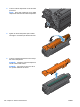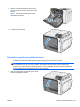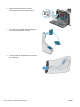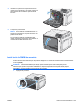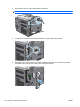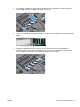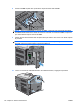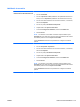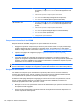HP Color LaserJet Enterprise CP4020 / CP4520 Series Printer User Guide
Mac OS X 10.4 1.
En el menú d'Apple
, feu clic al menú System Preferences (Preferències
del sistema) i, tot seguit, feu clic a la icona Print & Fax (Imprimeix i envia
per fax).
2. Seleccioneu el producte a la part esquerra de la finestra.
3. Feu clic al botó Printer Setup (Configuració de la impressora).
4. Feu clic al menú Installable Options (Opcions instal·lables).
Mac OS X 10.5 i 10.6 1.
En el menú d'Apple
, feu clic al menú System Preferences (Preferències
del sistema) i, tot seguit, feu clic a la icona Print & Fax (Imprimeix i envia
per fax).
2. Seleccioneu el producte a la part esquerra de la finestra.
3. Feu clic al botó Options & Supplies (Opcions i subministraments).
4. Feu clic a la fitxa Driver (Controlador).
5. Configureu les opcions instal·lades.
Comproveu la instal·lació del DIMM
Després d'instal·lar el DIMM, assegureu-vos que la instal·lació és correcta.
1. Engegueu el producte. Comproveu que el llum A punt es troba encès un cop el producte hagi
acabat la seqüència d'inici. Si apareix un missatge d'error, és possible que un dels mòduls
DIMM no estigui instal·lat correctament. Vegeu
Missatges del tauler de control a la pàgina 186.
2. Imprimiu una pàgina de configuració (vegeu
Pàgines informatives sobre la impressió
a la pàgina 148).
3. Consulteu l'apartat de la memòria de la pàgina de configuració i compareu-lo amb el de la
pàgina de configuració impresa abans d'instal·lar la memòria. Si no ha augmentat la quantitat de
memòria, vol dir que el DIMM no s'ha instal·lat correctament o és defectuós. Repetiu el procés
d'instal·lació. Si cal, instal·leu un altre DIMM.
NOTA: Si heu instal·lat un idioma de producte (personalitat), comprobeu la secció "Personalitats i
opcions instal·lades" a la pàgina de configuració. Aquesta àrea mostrarà el nou idioma del producte.
Assignació de memòria
Les utilitats o les tasques que es transfereixin al producte poden incloure, de forma ocasional,
recursos (per exemple, fonts, macros o patrons). Els recursos que han estat internament marcats
com a permanents es queden a la memòria del producte fins que s'apagui.
Si utilitzeu el PDL (Page Description Language) per marcar els recursos com permanents, heu de
tenir en compte aquestes directrius: Per obtenir informació tècnica detallada, consulteu una
referència apropiada sobre el PDL per al PCL o el PS.
●
Marqueu un recurs com a permanent només si cal absolutament que quedi a la memòria mentre
la impressora està engegada.
●
Envieu recursos permanents al producte només al començament d'una tasca d'impressió i no
mentre el producte està imprimint.
174 Capítol 9 Gestió i manteniment CAWW